Πώς να διορθώσετε το σφάλμα iTunes 53
Όταν πρόκειται για λάθη και προβλήματα, τοΗ εφαρμογή iTunes στον υπολογιστή σας δεν εξαιρείται από αυτήν. Κάθε φορά σε μια στιγμή, ενδέχεται να αντιμετωπίσετε κάποιο σφάλμα με την εφαρμογή iTunes στον υπολογιστή σας. Ίσως να σας ζητάει να κάνετε κάτι, αν και το έχετε ήδη κάνει ή ίσως σας ζητά να κάνετε κάτι που πραγματικά δεν χρειάζεται να κάνετε.
Ένα από αυτά τα σφάλματα είναι ο αριθμός σφάλματος iTunes 53. Το σφάλμα σχετίζεται με το υλικολογισμικό της συσκευής iOS και παράγεται όταν εργάζεστε με ένα υλικολογισμικό στο iTunes στον υπολογιστή σας. Μπορεί να υπάρχουν άλλοι λόγοι για αυτό το σφάλμα, αλλά τα ακόλουθα είναι τα φυσιολογικά αίτια αυτού του σφάλματος.
Το σφάλμα εμφανίζεται κατά την επαναφορά ενός iOSfirmware, ενημέρωση στο νέο firmware ή υποβάθμιση του υλικολογισμικού. Όταν κάτι πάει στραβά σε αυτές τις διαδικασίες, η εφαρμογή iTunes ρίχνει το παραπάνω σφάλμα στην οθόνη σας. Μας κάνει εντελώς αβοήθητοι, καθώς δεν γνωρίζουμε πραγματικά πώς να το αντιμετωπίσουμε και ήταν απροσδόκητο.
Ευτυχώς, υπάρχουν κάποιες διορθώσεις στο ζήτημα που, όταν εφαρμοστούν, σας βοηθούν να αντιμετωπίσετε το σφάλμα και να το ξεφορτωθείτε από τον υπολογιστή σας.
Δείτε πώς:
Μέρος 1: Διορθώσεις υλικού για το σφάλμα iTunes 53
Βεβαιωθείτε ότι η οθόνη της συσκευής σας iOS δεν είναισπασμένο και επίσης το κουμπί Αρχική (Touch ID) λειτουργεί καλά στη συσκευή σας. Το σφάλμα συνδέεται μερικές φορές με τα φυσικά περιφερειακά της συσκευής σας, οπότε βεβαιωθείτε ότι όλα λειτουργούν καλά.
Επίσης, βεβαιωθείτε ότι χρησιμοποιείτε ένα αυθεντικό και πιστοποιημένο από την Apple καλώδιο για να συνδέσετε τη συσκευή σας στον υπολογιστή σας. Τα καλώδια που δεν έχουν πιστοποιηθεί από την Apple ενδέχεται να προκαλέσουν το σφάλμα και να σας προκαλέσουν προβλήματα.
Μέρος 2: Διορθώσεις λογισμικού για το σφάλμα iTunes 53
Αν χρησιμοποιείτε τα σωστά και γνήσια εξαρτήματα υλικού, αλλά εξακολουθείτε να αντιμετωπίζετε το πρόβλημα, μπορείτε να δοκιμάσετε να κάνετε τα εξής.
Ενημέρωση της εφαρμογής iTunes στην πιο πρόσφατη έκδοση
Ενημερώστε την εφαρμογή iTunes στην πιο πρόσφατη έκδοσηδιαθέσιμος. Η τελευταία έκδοση έρχεται πάντα με πολλές διορθώσεις σφαλμάτων και σίγουρα θα σας βοηθήσει να απαλλαγείτε από το σφάλμα που αντιμετωπίζετε επί του παρόντος στον υπολογιστή σας.
Εάν βρίσκεστε σε Mac, τότε μπορείτε να ενημερώσετε την εφαρμογή iTunes χρησιμοποιώντας τα παρακάτω βήματα.
1.Κάντε κλικ στο Launchpad στη βάση σας και αναζητήστε και κάντε κλικ στο iTunes για να ξεκινήσει η εφαρμογή iTunes.

2. Όταν ξεκινήσει η εφαρμογή iTunes, κάντε κλικ στο iTunes στο επάνω μέρος και επιλέξτε την επιλογή που λέει Ελεγχος για ενημερώσεις. Θα ελέγξει για την τελευταία ενημέρωση του iTunes, εάν είναι διαθέσιμη.

3. Εάν είναι διαθέσιμη μια τελευταία ενημέρωση, θα σας ζητηθεί να την εγκαταστήσετε στον υπολογιστή σας. Κάντε το για να διορθώσετε το ζήτημα.
Σε περίπτωση που έχετε ήδη την πιο πρόσφατη έκδοση του iTunes στον υπολογιστή σας, τότε θα δείτε τα ακόλουθα στην οθόνη σας:
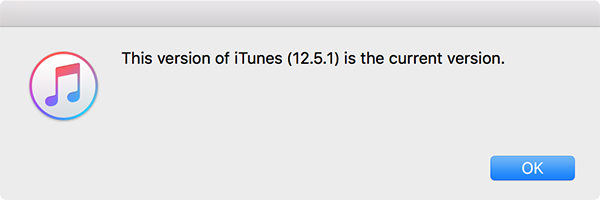
Αφαίρεση της εφαρμογής iTunes και επανεγκατάσταση της
Καταργήστε την εφαρμογή iTunes από τον υπολογιστή σας και, στη συνέχεια, εγκαταστήστε την ξανά. Αυτό θα καθαρίσει όλα τα αρχεία που σχετίζονται με την εφαρμογή, όπως αρχεία cache και θα σας δώσει μια νέα αρχή με το iTunes.
Το σφάλμα μπορεί επίσης να προκαλέσει τη συσκευή σαςκολλήσει στη λειτουργία ανάκτησης. Εάν αυτή είναι η περίπτωση, μπορείτε να χρησιμοποιήσετε μια εφαρμογή όπως το Tenorshare ReiBoot για να βγείτε γρήγορα από τη λειτουργία αποκατάστασης. Θα είναι ένα lifesaver για εσάς.
Διορθώστε τα σφάλματα του iTunes με την Tenorshare TunesCare
Ο τελευταίος αλλά όχι ο ελάχιστος τρόπος είναι να διορθώσετε το iTunes 53σφάλματα με το Tenorshare TunesCare αποτελεσματικά. Αυτό είναι ένα επαγγελματικό πρόγραμμα για να διορθώσετε όλα τα θέματα iTunes και τα σφάλματα iTunes με ένα μόνο κλικ. Εφόσον αντιμετωπίζετε τα προβλήματα σχετικά με το iTunes, δεν μπορείτε να το χάσετε.

Έτσι, παραπάνω ήταν μερικοί από τους τρόπους με τους οποίους θα μπορούσατε να διορθώσετε το σφάλμα iTunes 53 στον υπολογιστή σας.









